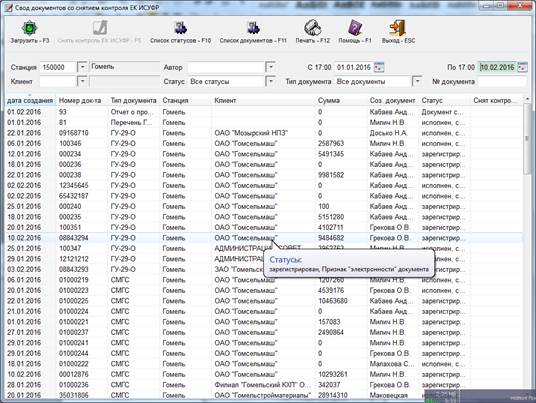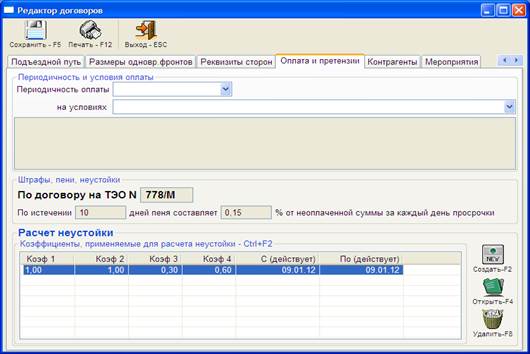Заглавная страница Избранные статьи Случайная статья Познавательные статьи Новые добавления Обратная связь FAQ Написать работу КАТЕГОРИИ: ТОП 10 на сайте Приготовление дезинфицирующих растворов различной концентрацииТехника нижней прямой подачи мяча. Франко-прусская война (причины и последствия) Организация работы процедурного кабинета Смысловое и механическое запоминание, их место и роль в усвоении знаний Коммуникативные барьеры и пути их преодоления Обработка изделий медицинского назначения многократного применения Образцы текста публицистического стиля Четыре типа изменения баланса Задачи с ответами для Всероссийской олимпиады по праву 
Мы поможем в написании ваших работ! ЗНАЕТЕ ЛИ ВЫ?
Влияние общества на человека
Приготовление дезинфицирующих растворов различной концентрации Практические работы по географии для 6 класса Организация работы процедурного кабинета Изменения в неживой природе осенью Уборка процедурного кабинета Сольфеджио. Все правила по сольфеджио Балочные системы. Определение реакций опор и моментов защемления |
Формирование отчетов о грузовой работеСодержание книги
Поиск на нашем сайте
Модуль включает формирование следующих отчетов: Отчет ГО-1 – «Отчет о грузовой работе» составляется за каждые отчетные сутки по состоянию на 17 часов и характеризует объем выполненной грузовой работы станцией в целом по количеству погруженных, выгруженных, занятых и освобожденных вагонов. Первоисточниками для составления отчета служат первичные учетные формы по грузовой и коммерческой работе погруженных вагонов, вагонные листы на выгруженные вагоны, справки о количестве занятых и освобожденных вагонов при сортировке, перегрузке по техническим и коммерческим неисправностям и при прочих операциях, не учитываемым в погрузке и выгрузке. Отчет ГО-2 - «Отчет о погрузке по наименованиям грузов» составляется за каждые отчетные сутки и отчетный месяц в физических вагонах и тоннах и характеризует размеры выполненной станцией погрузки грузов в вагонах рабочего парка, а также в тоннах согласно номенклатуре грузов плана и учета погрузки, установленной Прейскурантом №10-01. Составляется отчет на основании ведомости номерного учета погруженных вагонов ГУ -3. В отчете указывается: «Наименование показателя» - всего налито и погружено, в том числе выделяются наименования грузов согласно номенклатуре грузов плана и учета погрузки; «Вагонов» - количество погруженных вагонов, «Тонн» - количество погруженных тонн, «Статнагрузка» - расчетный показатель, равный частному от деления графы «Тонн» на графу «Вагонов». В последующих графах указывается количество погруженных вагонов по роду вагонов. Отчет ГО-3 «Отчет о погрузке по дорогам назначения» составляется за каждые отчетные сутки и отчетный месяц в физических вагонах, в том числе по роду подвижного состава и характеризует количество погруженных вагонов рабочего парка по дорогам назначения. Составляется отчет на основании ведомости номерного учета погруженных вагонов. В отчете указывается: «Дорога назначения» - сокращенное название железной дороги, «Вагонов» - количество погруженных вагонов на данную дорогу, в последующих графах из числа погруженных вагонов по роду вагонов. Отчет ГО-4 «Отчет о погрузке экспортных грузов» составляется за каждые отчетные сутки и отчетный месяц в физических вагонах по роду грузов. Отчет характеризует количество погруженных вагонов рабочего парка по роду грузов отделением дороги и дорогой в целом назначением на пограничные станции, на припортовые станции и на станции передачи экспортных грузов на другие виды транспорта, для накопления, подготовки судовых партий. Перечень пограничных и припортовых станций утверждается Начальником Белорусской железной дороги. Отчет составляется на основании ведомости номерного учета погруженных вагонов по установленной номенклатуре грузов, которая соответствует номенклатуре грузов заявки на перевозку грузов и учета погрузки на железных дорогах. В отчете указывается: «Станция» - название станции назначения (пограничной, припортовой или передачи на другие виды транспорта), «Всего» - количество погруженных вагонов на данную станцию. В основных режимах работы данного приложения устанавливается фильтр, по которому будут формироваться отчеты. Код станции – вводится в соответствии со справочником станций, возможен поиск по наименованию; Сведения формируются в зависимости от отчетного периода (отчетные сутки, месяц): месяц – выбирается из предложенного списка за текущий год; сутки – вводится дата, за которую будет сформирован отчет, по умолчанию подсвечивается текущая. Отчет ГО-6 - «Отчет о погрузке экспортных грузов» формируется за заданный период (отчетный месяц) в абсолютных тоннах по роду грузов. Отчет характеризует количество погруженных тонн определенных родов грузов отделением дороги и дорогой в целом назначением на пограничные станции, на припортовые станции и на станции передачи экспортных грузов на другие виды транспорта, для накопления, подготовки судовых партий. «ГО-1», «ГО-2», «ГО-3», «ГО-4», «ГО-6» - формирование отчета для дальнейшей выдачи на печать (перед печатью отчет выдается на экран); Работа модуля отчетов основана на фильтрации записей по вагонам в соответствии с заданными параметрами. Свод документов
Модуль предназначен для отображения работы с документами по станции за отчетные сутки. Каждая запись содержит следующую информацию: - Дату создания - Номер документа - Тип документа - Станцию операции - Наименование клиента - Сумму провозной платы - Создателя документа - Статусы присвоенные документу - Признак контроля ЕК ИСУФР:
Рисунок 16.1 – Свод документов Основные режимы работы: «Загрузить» - получить список документов в соответствии с заданными параметрами фильтрации: Станция – выбирается из предложенного списка Автор документа – выбирается из предложенного списка Период создания – указываются период для формирования перечня Наименование клиента – выбирается из предложенного списка Статус документа – выбирается из предложенного списка Тип документа – выбирается из предложенного списка Номер документа - вводится вручную
«Снять/Установить контроль ЕК ИСУФР» - доступна администратору САПОД только при наличии признака "Задействовать обмен с ЕК ИСУФР" в модуле «Локализации системы», Кнопка снимает контроль передачи сообщений ЕК ИСУФР, если он был установлен ранее и устанавливает контроль, если он был ранее снят. Данная функция может быть выделена в отдельный модуль с правами доступа только для администратора САПОД – Свод документов со снятием контроля ЕК ИСУФР. «Список статусов» – в отдельной экранной форме открывает окно для выбора статусов документов, которые будут отображаться в выпадающем списке в фильтре "Статус документа":
Рисунок 16.2 – Настройка списка состояний «Список документов» – в отдельной экранной форме предоставляется список документов для выбора доступных типов документов, которые будут отображаться в выпадающем списке при использовании фильтра "Тип документа":
Рисунок 16.3 – Настройка списока документов
«Печать» – печать сформированного свода.
«Помощь» – предоставление информации о работе с сводом документов.
«Выход – ESC» - завершение работы с сводом документов.
Оформление договоров на услуги железной дороги Модуль предназначен для ведения договоров на услуги, оказываемые железной дорогой: - подачу вагонов под погрузку и выгрузку на железнодорожный подъездной путь на балансе дороги; - эксплуатацию железнодорожного подъездного пути; - эксплуатацию железнодорожного подъездного пути с локомотивом ветвевладельца; - подачу вагонов под погрузку и выгрузку к складу; - дополнительное соглашение к договору. В договорах на услуги ж.д. производится детализация договора на ТЭО, определяющая список предоставляемых услуг, порядок начисления оплаты за предоставляемые услуги и содержащая характеристики обслуживаемого объекта, влияющие на расчет стоимости услуг. В главной панели модуля отображаются действующие на данный момент договора на услуги ж.д.; предоставлена возможность просмотра и изменения содержимого договора, а также создание нового договора, удаление существующего, расчет платы за услуги, просмотр и сохранение результатов расчета. Администратор осуществляет привязку пользователя к конкретной станции. Если эта настройка есть - загружаются договора по этой станции, если настройки нет - выдается сообщение с просьбой обратиться к администратору. В главной панели находится панель фильтров, которая состоит из двух вкладок и предназначена для отбора записей из базы данных по условиям поиска - пользователю предоставляется возможность быстрого доступа к исчерпывающей информации о наличии и состоянии интересующих его документов. Условия поиска можно комбинировать между собой. Если пользователь не выбирает условия, то отображаются записи, выбранные по умолчанию. Основные параметры поиска: - по станции (станциям), к которой прикреплен пользователь. Если конкретный код станции не указан, то в таблице будут отображены договора по всем станциям, к которым прикреплен пользователь и договора, по которым не введен подъездной путь. - по периоду действия договора; - по номеру договора; - по типу договора; - по коду клиента; - по наименование клиента; Дополнительные условия поиска: - ФИО, создавшего договор; - количество дней до окончания действия договора. Основные режимы: Загрузить - для отображения в таблице списка договоров и обновления содержания таблицы при изменении условий поиска. Создать - для открытия панели создания нового договора. Открыть - для открытия панели редактора договора. Удалить - для удаления выбранного договора. Тип - для изменения типа выделенного договора. Расчет - для расчета платы за услуги по выделенному договору; просмотра начисленной платы; сохранения начислений. Отправить - отправить договора по почте в виде xml-файла, при наличии признака пометки «V» на требуемом договоре. Отметка «V» ставится клавишей «Пробел» либо мышкой (кликнуть). Получить - получить договора по почте. Помощь - предоставление справочной информации о работе с данным кадром. Ввод нового договора производится через таблицу типов договоров, которая является частью таблицы документов в системе. Справочник типов договоров формируется пользователем. Тип договора может иметь произвольные названия например: «Договор на подачу вагонов под погрузку и выгрузку на железнодорожный подъездной путь на балансе дороги», «Договор на эксплуатацию железнодорожного подъездного пути» и т.д. Панель редактора договора имеет следующие закладки: Общие сведения: - номер договора; - дата заключения; - срок действия; - валюта; - клиент, его код (или вводится код, или выбирается из справочника клиентов); - на каком основании действует клиент; - отделение железной дороги, заключающее договор (или вводится код, или выбирается из справочника клиентов); - ответственное лицо, заполняется автоматически (выводится из справочника клиентов); - на каком основании действует отделение железной дороги; - способ подачи вагонов на подъездной путь и возврата вагонов с подъездного пути (по уведомлению, или по расписанию, или по интервалу); - порядок передачи уведомления о подаче вагонов; - порядок передачи уведомления об окончании погрузки/выгрузки вагонов.
Оказываемые услуги: - перечень услуг, которые предоставляются клиенту в соответствии с данным договором; - время действия данной услуги; - периодичность начислений. Подъездной путь: вводится основная информация по подъездному пути: - группа пути (если не требуется задание группы пути, вводится - 0); - номер таблицы (8 или 9), если номер не указан, то таблица для расчета выбирается по принадлежности подъездного пути; - подъездной путь (обязательно для заполнения). Корректировка информации по подъездному пути осуществляется в справочнике подъездных путей. Размеры одновременных фронтов: - наименование фронта; - тип вагона; - способ погрузки/выгрузки; - размер фронта одновременной погрузки вагонов; - размер фронта одновременной выгрузки вагонов; - размер фронта одновременной подачи вагонов; - время на подкатку и откатку вагонов; - технологическое время на погрузку грузов; - технологическое время на выгрузку грузов; - технологическое время на сдвоенную операцию; - примечания. Технологическое время: вводится информация по технологическому времени на погрузку в вагоны и выгрузку из вагонов грузов: - код груза (по ЕТСНГ)), если код груза не указан, то подразумевается, что это информация для всех грузов; - название груза; - тип вагона; - технологическому время при погрузке грузов; - технологическому время при выгрузке грузов; - технологическому время при сдвоенной операции; - примечания. Ввод данных по размерам одновременных фронтов и технологическому времени на погрузку в вагоны и выгрузку из вагонов грузов возможен после выбора подъездного пути по договору. Реквизиты сторон: указаны банковские реквизиты сторон, между которыми заключен договор. Информация берется из справочника клиентов. Если у клиента есть несколько расчетных счетов, то в этой панели можно выбрать один из них. Для изменения остальных атрибутов нужно использовать приложение «Справочник клиентов». Оплата и претензии: - периодичность оплаты по договору (ежемесячно или по факту); - условия оплаты по договору; и отображается информация о претензиях по договору на ТЭО для клиента, с которым заключен данный договор на услуги ж.д. - настраиваются коэффициенты для расчета неустойки. При расчете ведомости ГУ-46 по данному договору начисление неустойки осуществляется с учетом указанных коэффициентов. Если коэффициенты не указаны, то расчет неустойки по ГУ-46 осуществляется установленным порядком:
Рисунок 17.1 – Оплата и претензии Настройка коэффициентов осуществляется по кнопке «Создать» в отдельной экранной форме, представленной на рис 17.2:
Рисунок 17.2 – Коэффициенты для расчета неустойки Корректировка коэффициентов по кнопке «Открыть» (необходимо установить маркер на нужную запись (Рис 17.1) и нажать «Открыть»). «Контрагенты» - указывается код и наименование контрагента (выбирается из справочника клиентов), а также плательщик по договору – контрагент или ветвевладелец и, если плательщиком является контрагент, то указывается банк и его расчетный счет (для того, чтобы изменить плательщика (контрагент/ветвевладелец), банк или р/счет, нужно выбрать редактируемую ячейку таблицы, затем щелкнуть правой кнопкой мышки (или нажать «Enter») - появится выпадающий список, в котором можно выбрать необходимую информацию). «Мероприятия» - вводятся: - наименование мероприятия; - срок исполнения; - сторона, ответственная за выполнение. Сохранить - сохранение введенной информации по договору. Печать - получение печатной формы договора. Выход - отказ от работы с данным приложением и выход.
|
||||
|
Последнее изменение этой страницы: 2021-04-20; просмотров: 243; Нарушение авторского права страницы; Мы поможем в написании вашей работы! infopedia.su Все материалы представленные на сайте исключительно с целью ознакомления читателями и не преследуют коммерческих целей или нарушение авторских прав. Обратная связь - 3.145.8.2 (0.012 с.) |